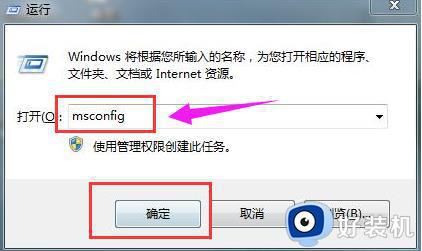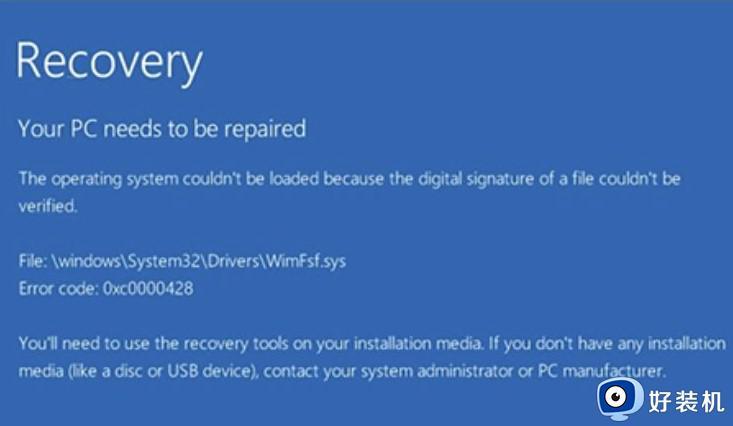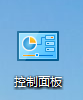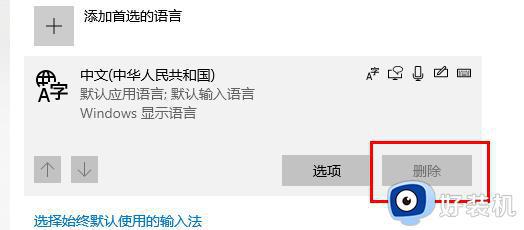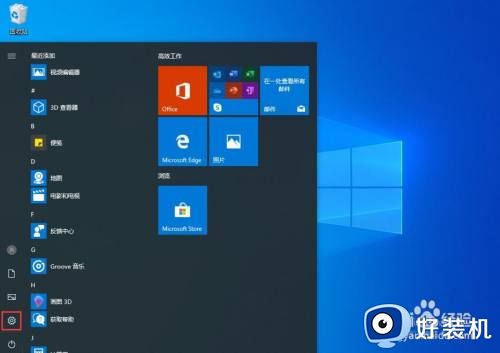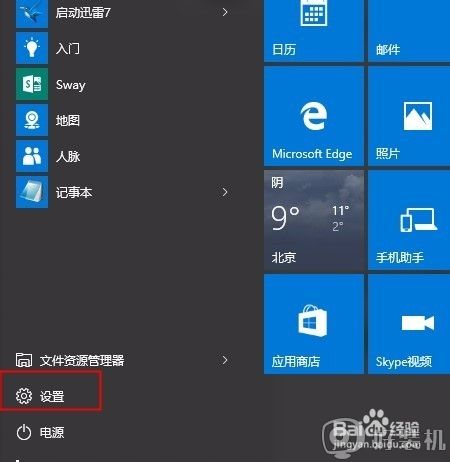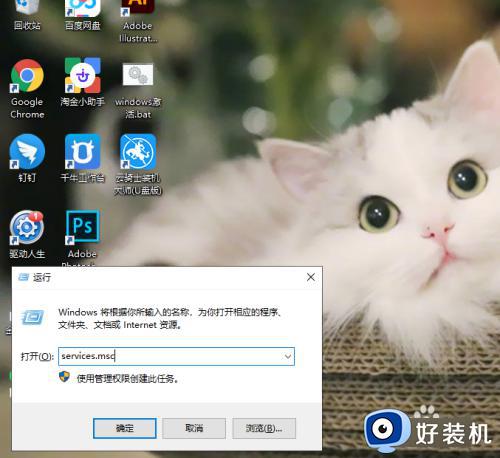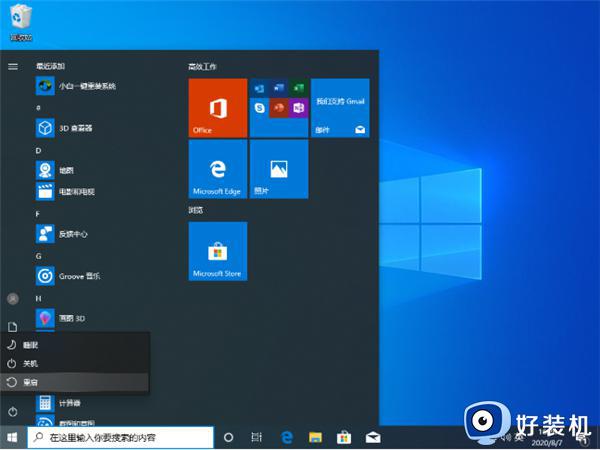电脑更新win10提示错误0xc0000005什么原因
时间:2023-01-22 09:24:00作者:mei
电脑更新升级win10系统可以提高性能,加强稳定性,不过也有用户遇到电脑更新win10系统提示一直显示错误0xc0000005,最终无法更新升级,这是什么原因?一般是设置系统问题,因此,现在教程介绍电脑更新win10提示错误0xc0000005的解决方法。
推荐:win10旗舰版系统
1、同时按住“win+R”打开运行窗口,输入“services.msc”并点击“确定”
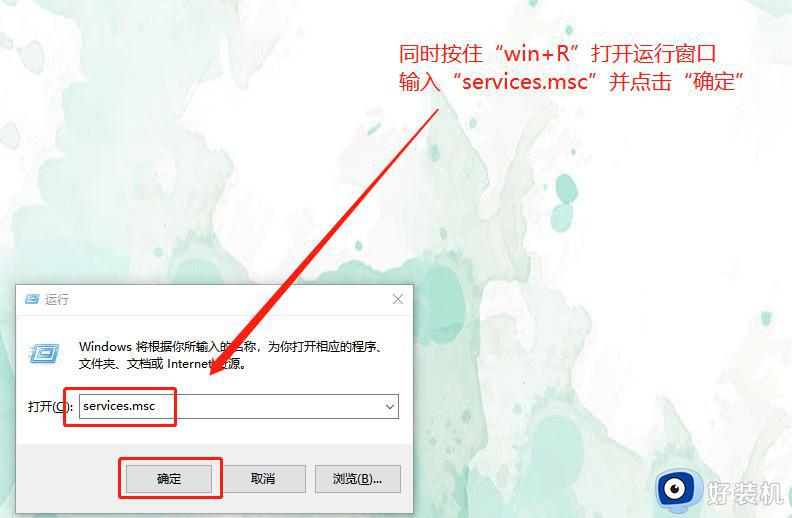
2、进入服务页面后,在右侧页面找到“windows update ”并双击
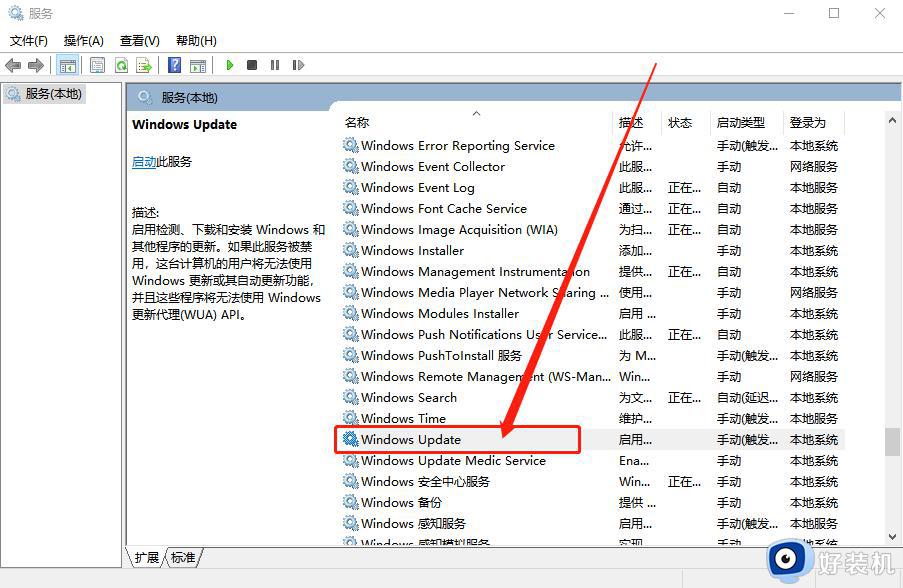
3、进入属性页面后,将启动类型更改为“自动”即可,点击“应用”并“确定”即可
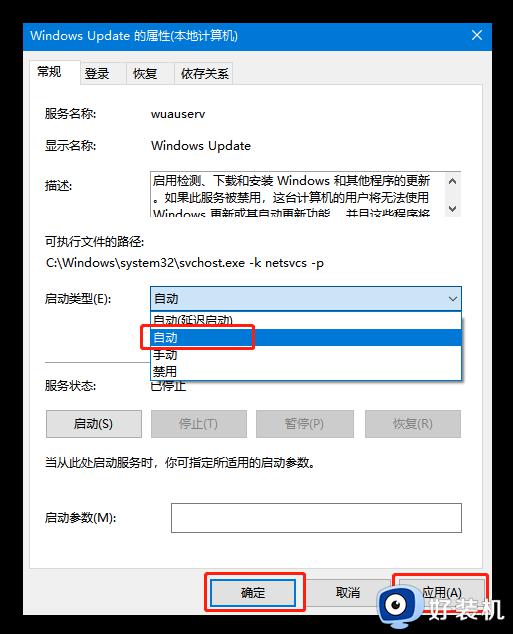
4、稍后进行电脑重启后,同时按住“win+i”打开设置页面,点击“更新与安全”
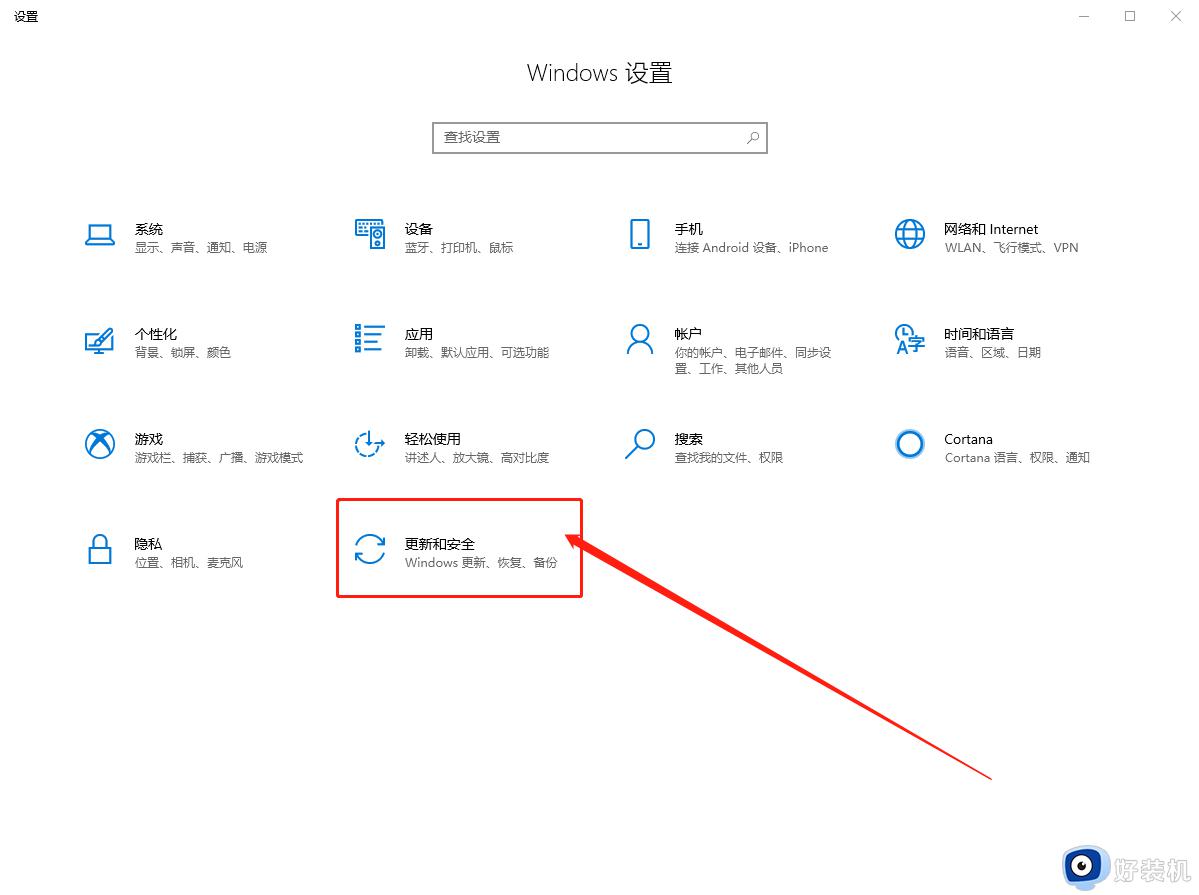
5、进入更新页面后,即可更新系统
电脑不定期的更新可以保证系统稳定性,想要让系统继续流畅的运行,一起本文教程操作设置。